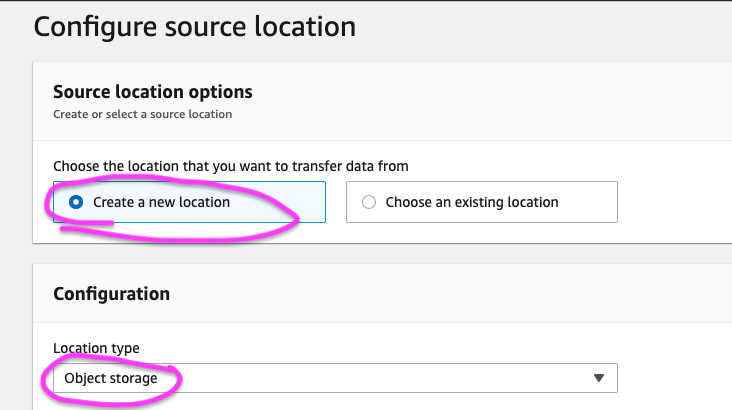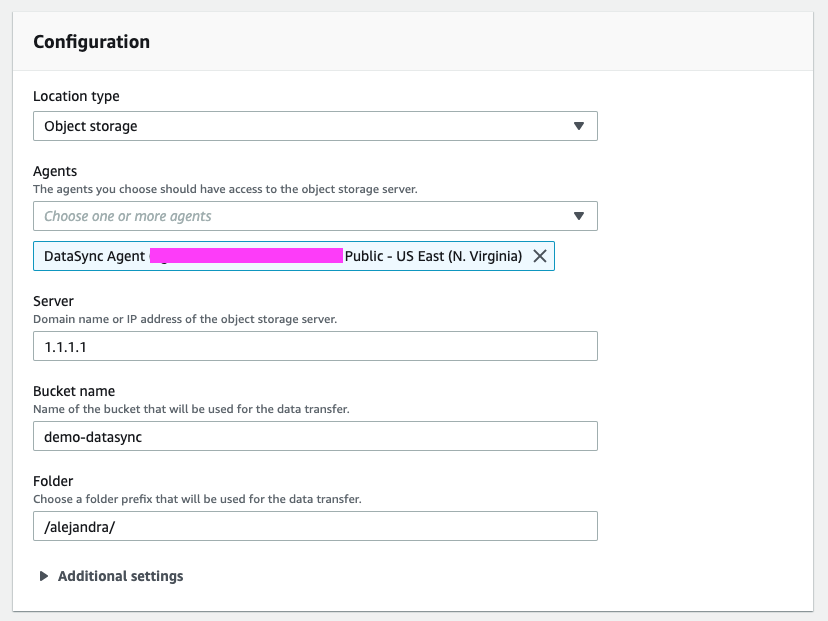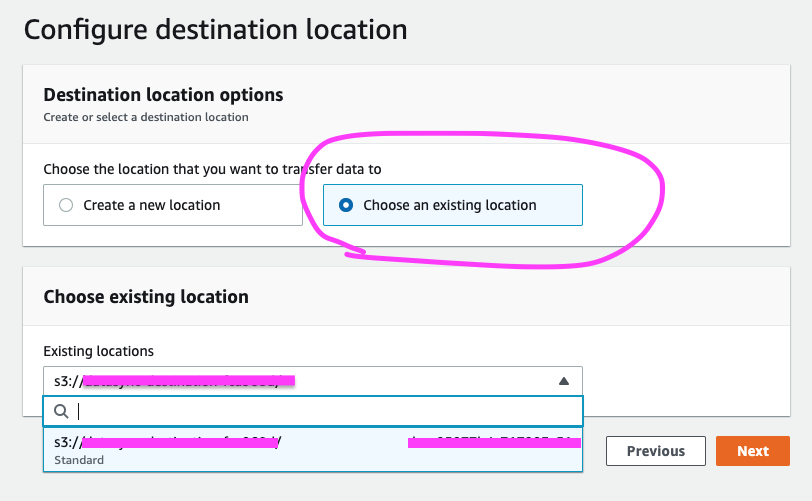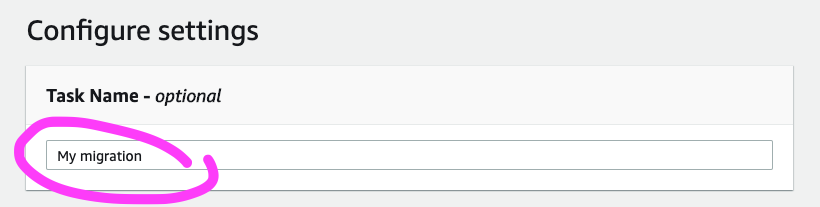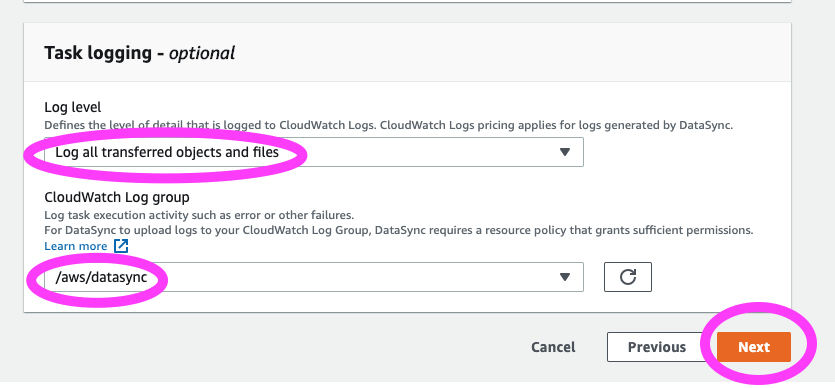Amazon Web Services ブログ
AWS DataSync がオンプレミスのオブジェクトストレージのサポートを追加
AWS DataSync は、セルフマネージドのオブジェクトストレージとの間の転送をサポートするようになりました! ?
この新機能により、オンプレミスのオブジェクトストレージと AWS Cloud Storage との間で大量のデータを簡単に自動コピーできるようになります。
AWS DataSync について
AWS DataSync を使用したことがない方は、このサービスをどのように活用するかについてご関心があることでしょう。
AWS DataSync を使用すると、オンプレミスストレージと AWS Cloud Storage との間で大量のデータを簡単かつ迅速に移動できます。AWS DataSync は、データ転送プロセスの管理と、高性能で安全なデータ転送に必要なインフラストラクチャの両方を自動化することで、データの移動を容易にします。以下の画像は、AWS DataSync を使用して、オンプレミスストレージシステムと Amazon S3、Amazon EFS、Amazon FSx for Windows ファイルサーバーとの間でデータを迅速かつ効率的に移動する方法を示しています。
デモを見てみましょう…
デモの準備はよろしいでしょうか? 私は準備万端です! ?
AWS コンソールにアクセスして、AWS DataSync を検索してみましょう。
[Get Started] (今すぐ始める) をクリックします。
このブログ投稿においては、すでにエージェントを作成したと仮定します。エージェントを作成し、送信元と送信先を設定したら、次のステップではタスクを作成します。
オンプレミスのオブジェクトストレージシステムから AWS にファイルを転送するタスクを設定したいと考えています。これを行うには、[Create Task] (タスクの作成) を選択します。
[Create a new location] (新しい場所を作成) を選択し、送信元に [Object storage] (オブジェクトストレージ) の場所タイプを指定します。
次に、エージェントを選択します。オンプレミスのオブジェクトストレージサーバーの IP アドレスと、移動するファイルへのパスを追加します。
オブジェクトストレージには、アクセスするために認証情報が必要になる可能性が高いため、[Authentication] (認証) が必要になる場合があります。
S3 バケットにアクセスするための [Access key] (アクセスキー) と [Secret key] (シークレットキー) を設定します。
次に、送信先を設定します。そのためには、[Choose an existing location] (既存の場所を選択する) を選択し、既存の S3 バケットを選択します。
次に、[Task Name] (タスク名) を選択します。
この [Task] (タスク) を実行する頻度をスケジュールするオプションもあります。(移行のカットオーバーまで増分変更を定期的に取得するためにこのスケジュール設定を行うことができます。)
これで、[CloudWatch LogGroup] をタスクにアタッチして、転送されたすべてのオブジェクトとファイルをログに記録できるようになりました!
次のステップでは、セットアップを確認し、最後にそのタスクを作成します。
そしてすべてがうまくいけば、緑色のバーが表示されます。 ??
次に、オブジェクトが実際に S3 バケットにコピーされたことを確認するため、S3 コンソールに移動します。
ご覧ください! うまくいきました。?
最後に…
AWS DataSync のオンプレミスオブジェクトストレージのサポートが、22 の AWS リージョンでグローバルに利用できるようになり、お客様にご活用いただけるようになりました。?
AWS DataSync の詳細については、DataSync の製品ページと DataSync デベロッパーガイドをご覧ください。
追加情報
チームメイトの Jerry Hargrove が作成した AWS DataSync の素晴らしいデモ動画をご覧いただけます。
¡Gracias por tu tiempo!
~Alejandra ??♀️ y Canela ?